我正在将Google Analytics添加到我的应用程序中。当我前往“实时 > 概览”时,我看到“应用程序版本”下面有“1.0”。我的问题是,Google Analytics从哪里获取这个“1.0”的数字?
以下是我在Launcher Activity的onCreate()方法中启动Analytics的方式:
以下是我在Launcher Activity的onCreate()方法中启动Analytics的方式:
analytics = GoogleAnalytics.getInstance(MainDrawerActivity.this);
analytics.setLocalDispatchPeriod(1800);
tracker = analytics.newTracker("UA-XXXXXX-X"); // Replace with actual tracker/property Id
tracker.enableExceptionReporting(true);
tracker.enableAdvertisingIdCollection(true);
tracker.enableAutoActivityTracking(true);
我的项目有多个gradle文件。我在这里粘贴它们:
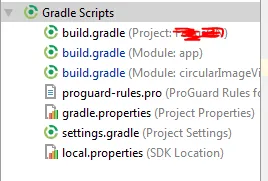
这是我的gradle文件和Android清单: build.gradle:(针对我的项目:xxx...)
buildscript {
repositories {
jcenter()
}
dependencies {
classpath 'com.android.tools.build:gradle:1.1.3'
// NOTE: Do not place your application dependencies here; they belong
// in the individual module build.gradle files
}
}
allprojects {
repositories {
jcenter()
}
}
build.gradle:(适用于我的模块:应用程序)
android {
compileSdkVersion 22
buildToolsVersion "22.0.0"
defaultConfig {
applicationId "xxx.xxx.xxx"
minSdkVersion 16
targetSdkVersion 22
versionCode 58
versionName "2.0.13"
}
buildTypes {
release {
minifyEnabled false
proguardFiles getDefaultProguardFile('proguard-android.txt'), 'proguard-rules.pro'
}
}
compileOptions {
encoding "UTF-8"
sourceCompatibility JavaVersion.VERSION_1_7
targetCompatibility JavaVersion.VERSION_1_7
}
lintOptions {
abortOnError false
}
}
针对模块 circularImageView 的 build.gradle(这是一个库项目) 应用插件:'com.android.library'
android {
compileSdkVersion 22
buildToolsVersion "22.0.0"
defaultConfig {
minSdkVersion 11
targetSdkVersion 19
versionCode 60
versionName "2.0.14"
}
buildTypes {
release {
minifyEnabled false
proguardFiles getDefaultProguardFile('proguard-android.txt'), 'proguard-rules.txt'
}
}
}
我的宣言开始:
<?xml version="1.0" encoding="utf-8"?>
<manifest xmlns:android="http://schemas.android.com/apk/res/android"
package="xxx.xxxx.xxxxxxxx"
android:installLocation="internalOnly"
android:versionCode="58"
android:versionName="2.0.13" >
<uses-sdk
android:minSdkVersion="16"
android:targetSdkVersion="21" />
另一个需要注意的点是,在看到“1.0”版本之前,我使用的是Eclipse,但这是我第一次使用Android Studio,不过我使用了Gradle方法将Google Analytics添加到我的账户中。